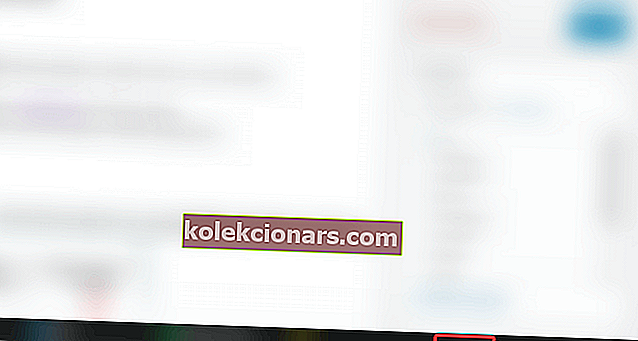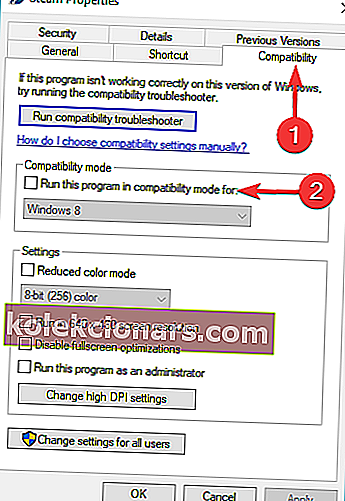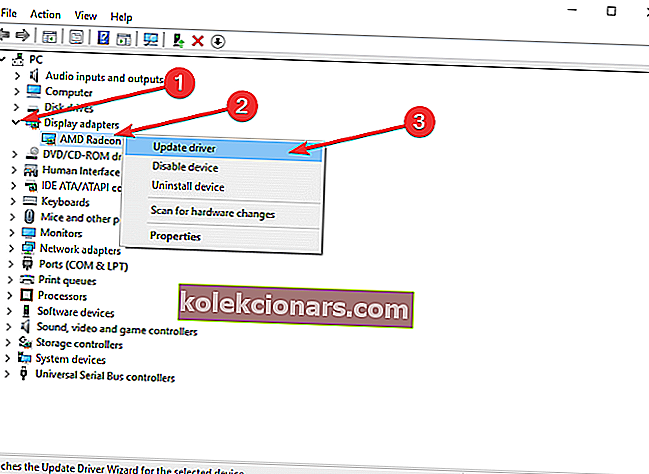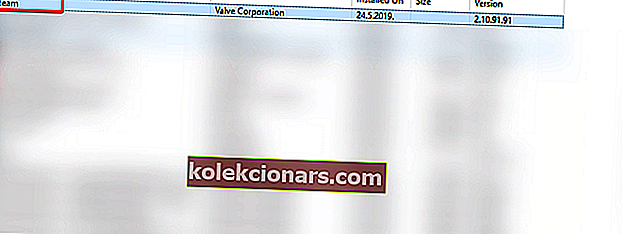Валвеова платформа омогућава играчима да преузимају и играју игре, склапају пријатељства и комуницирају једни с другима путем апликације. Осим ако се клијент не сломи. За неке кориснике прозори Стеам клијента постају црни и не дозвољавају приступ одељцима Сторе, Либрари, Невс, Фриенд Листа и Профиле .
Успели смо да смислимо низ исправки како бисмо вам помогли да поправите црни екран на Стеам-у за Виндовс.
Зашто Стеам екрани одједном постају црни?
1. Онемогућите антивирус
- Након што се уверите да је ваша мрежа поуздана, проширите иконе скривене системске палете и кликните десним тастером миша на антивирус.
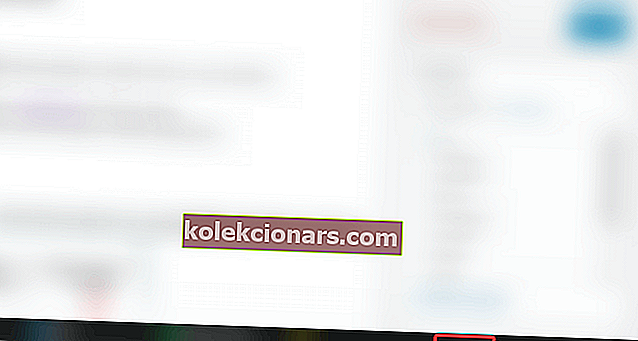
- Изаберите да привремено онемогућите заштиту у реалном времену .
- Покушајте поново да приступите Стеаму и, ако је проблем решен, размислите о стављању Стеам клијента на белу листу.
- С друге стране, ако се проблем настави, поново омогућите антивирус и наставите са следећим корацима.
2. Престаните да покрећете Стеам као администратор
- Кликните десним тастером миша на Стеам> изаберите Проприетиес.
- Отворите картицу Компатибилност> уверите се да је потврђено поље поред Покрени овај програм у режиму компатибилности за и Покрени овај програм као администратор .
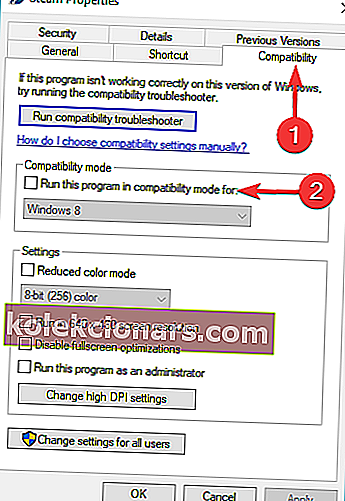
- Притисните ОК > покрените Стеам и погледајте да ли је ово решило проблем.
Прочитајте овај водич да бисте сазнали више о исправљању грешака у Стеам Гаме Упдате-у.
3. Ажурирајте управљачки програм за видео картицу
- Притисните тастер са Виндовс логотипом + Р на тастатури> откуцајте девмгмт.мсц у пољу Рун и притисните Ентер.
- Проширите категорију Дисплаи Адаптерс у Девице Манагер (Управљач уређајима)> десним тастером миша кликните на своју видео картицу и изаберите Упдате Дривер (Ажурирај управљачки програм).
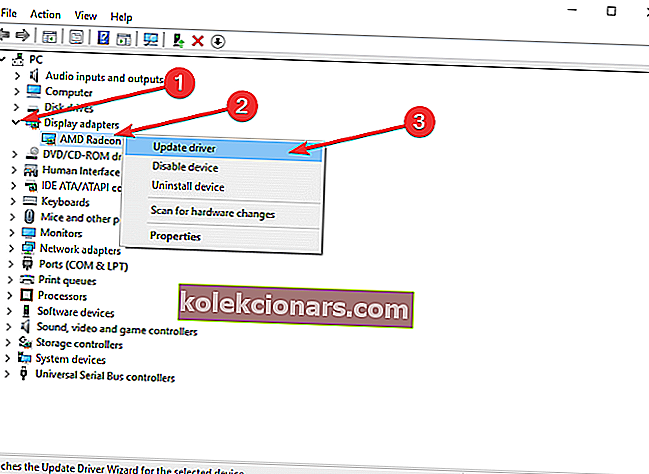
- Кликните на Аутоматски претражи ажурирани софтвер управљачког програма.
- Сачекајте да се инсталира исправка> поново покрените рачунар да бисте видели да ли је проблем решио.
4. Поново инсталирајте Стеам
- На листи Старт Програм пронађите Стеам .
- Кликните десним тастером миша и одаберите Унинсталл . Ово ће вас одвести до Цонтрол Панел> Унинсталл а програм сецтион.
- Деинсталирајте Стеам .
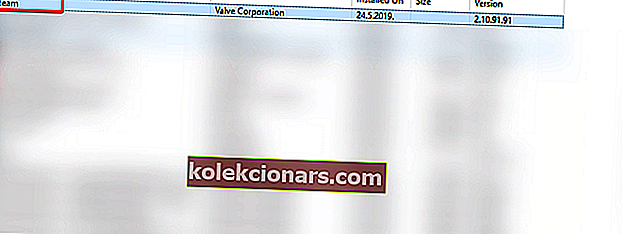
- Преузмите Стеам клијент овде и инсталирајте га као администратора.
Надамо се да би вам наш водич за поправљање црног екрана Стеам могао бити користан. Ако знате друга радна решења, оставите нам коментар у одељку за коментаре испод.
ПРОЧИТАЈТЕ И:
- Стеам Цоррупт Диск Грешка током преузимања и ажурирања игара [ФИКС]
- Да ли Стеам није применио исправке? Поправите у 5 једноставних корака
- Стеам Цхат не може да отпрема или шаље слике [ИСПРАВИТЕ ДОБРО]
- Приступ паре одбијен: Захвалићете се овом водичу